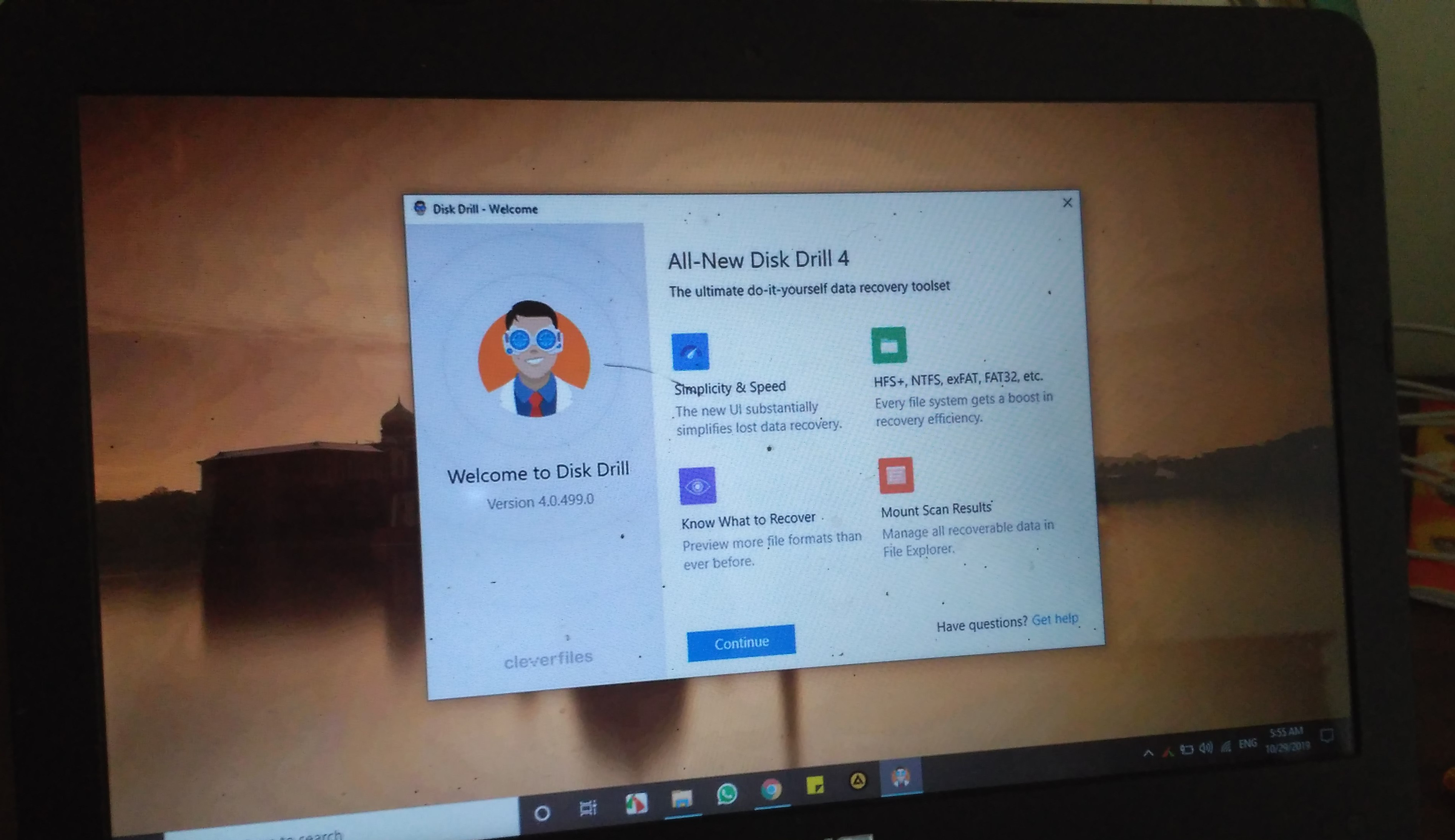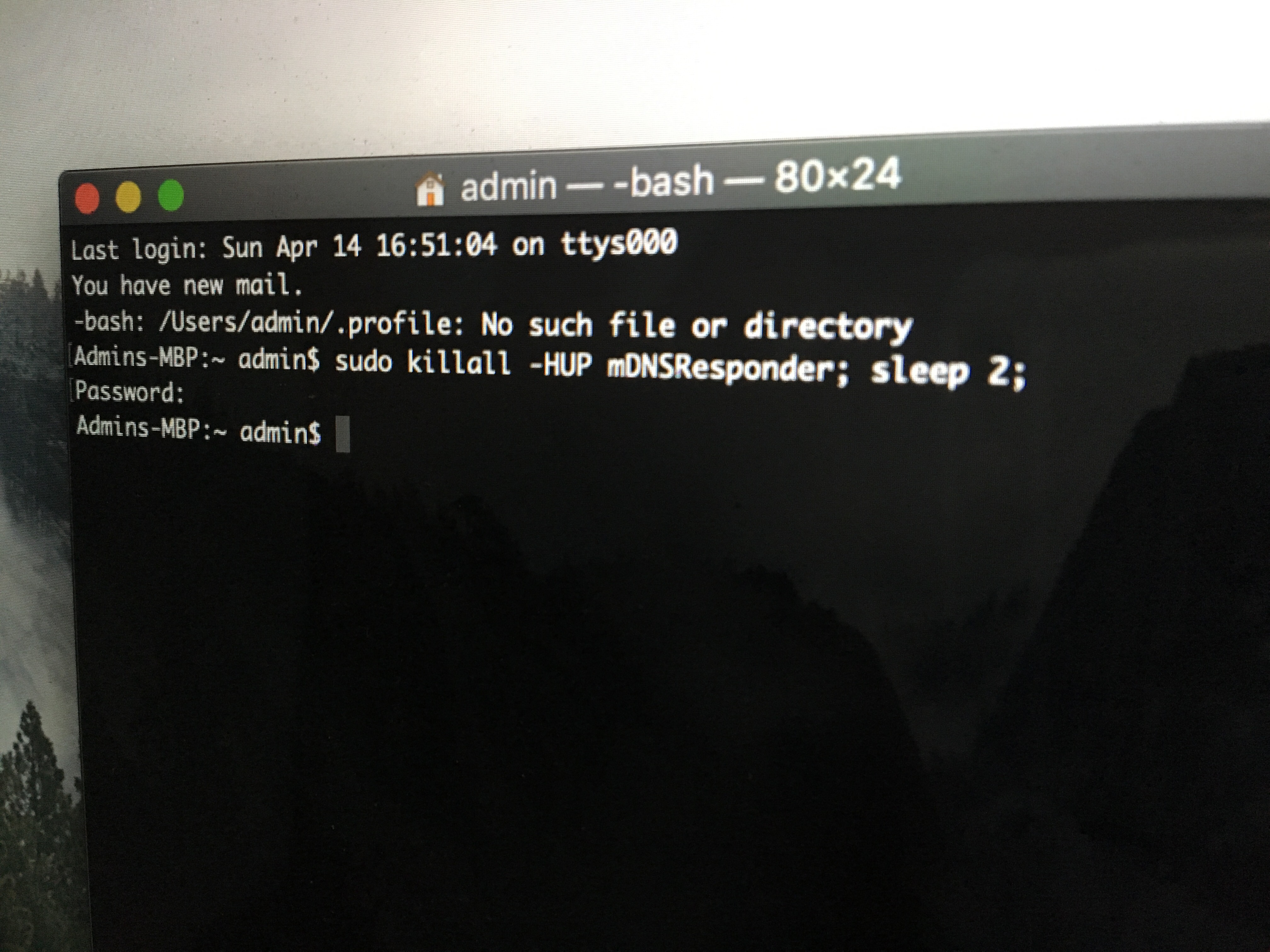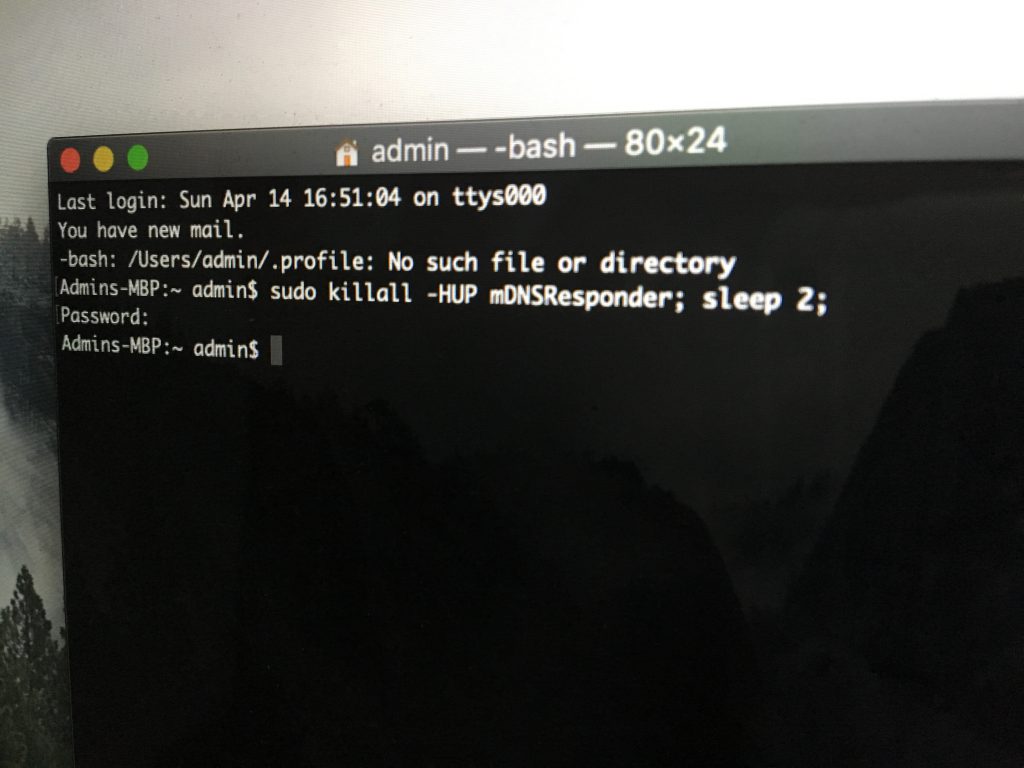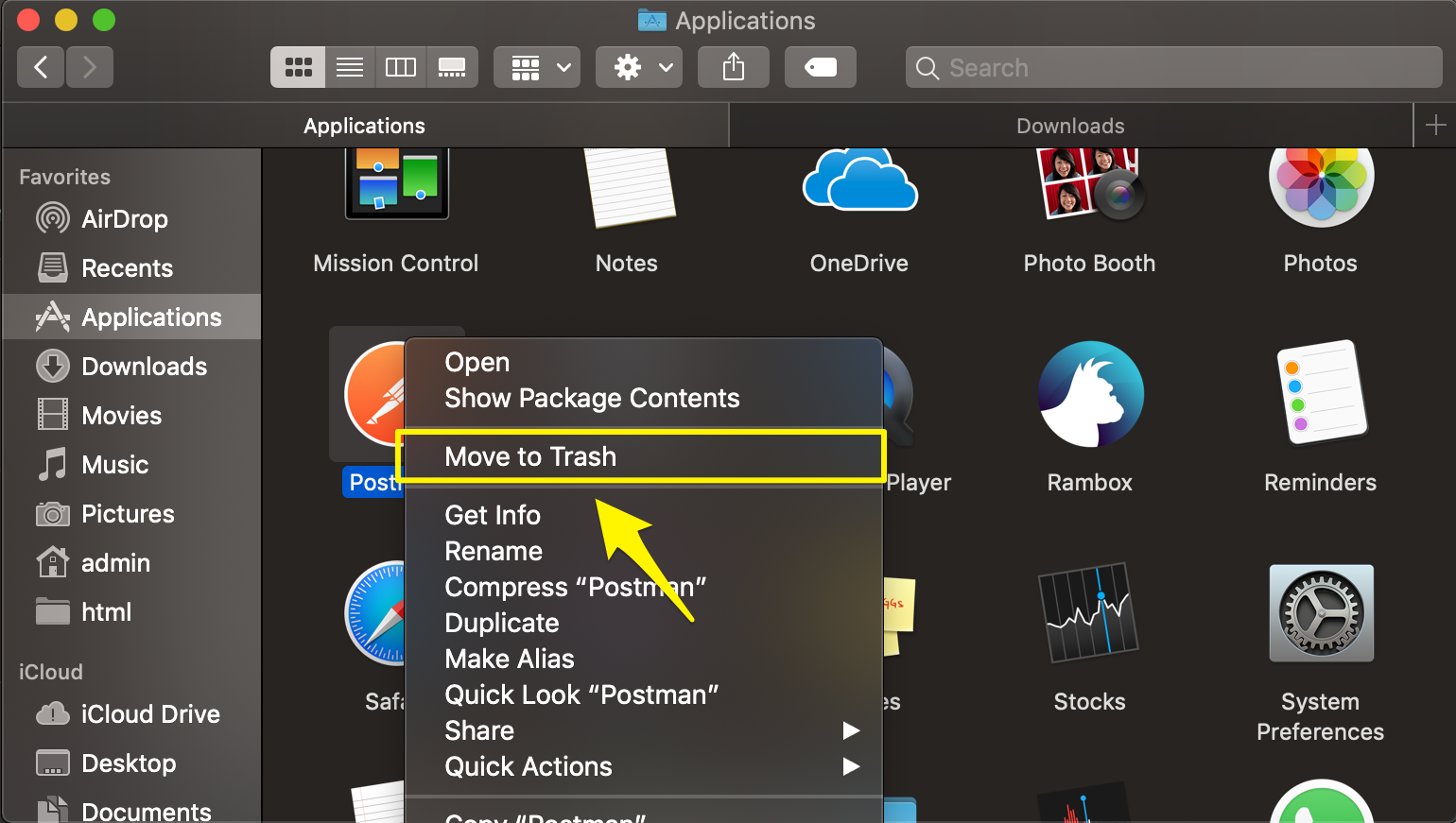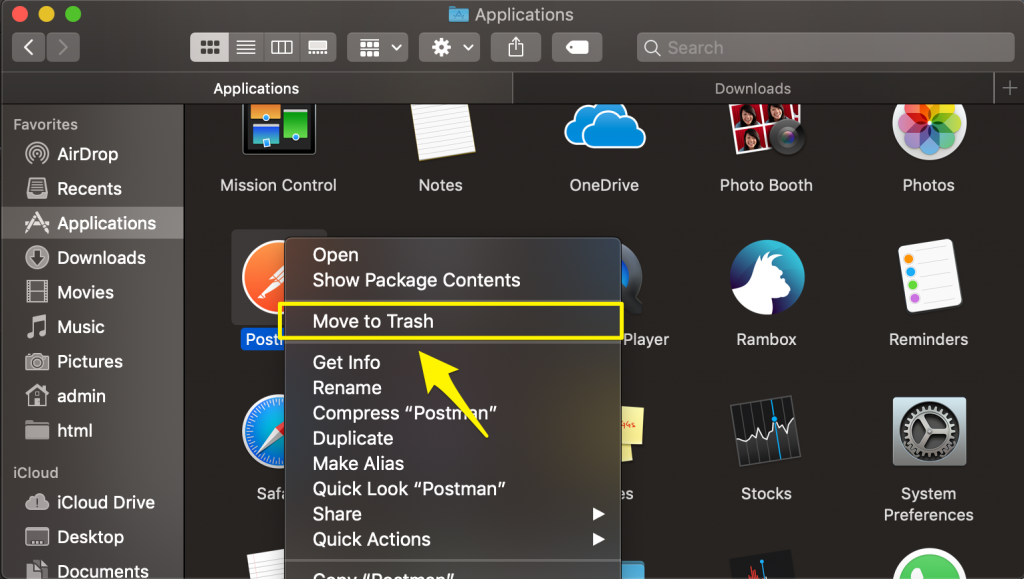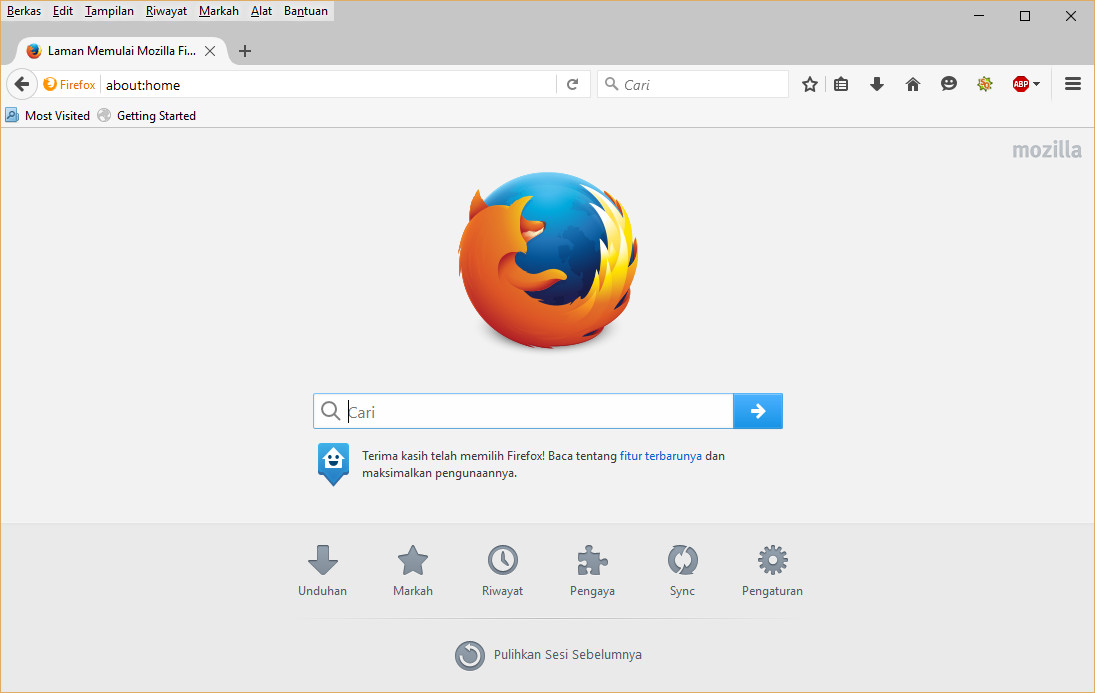Disk Drill Data Recovery Software – Pernahkah kamu mengalami suatu problem yang menjadikan data di media penyimpananmu hilang? Tentunya hal ini bukanlah sesuatu yang tidak mungkin terjadi pada setiap pengguna. Segala kemungkinannya bisa saja terjadi, baik disengaja maupun tidak sengaja. Bahkan tidak jarang, kita yang sudah maksimal level kehati-hatiannya masih bisa terkena musibah ini.
Kabar baiknya, saat ini sudah banyak tools di internet yang disediakan khusus untuk menangani masalah ini, salah satunya adalah Disk Drill Data Recovery Software. Tools ini bisa kita manfaatkan untuk menggali dan mengambil data-data kita yang telah terhapus dari media penyimpanan, baik yang terhapus secara sengaja ataupun tidak sengaja.
Yang perlu diperhatikan adalah terkadang data yang bisa kita ambil tidak sempurna atau sudah tidak dalam kondisi semula. Hal ini kembali lagi kepada apa saja yang telah kita lakukan di media penyimpanan kita setelah data-data tersebut terhapus. Karena media penyimpanan ini sifatnya saling timpah-menimpah data yang pernah tersimpan, semakin banyak yang telah kita lakukan terhadap media penyimpanan.
Cara Kerja Disk Drill
Untuk mengoperasikan tools ini cukup mudah, tidak perlu keahlian khusus. Sederhanya, kita hanya melakukan scanning pada storage yang mau kita gali dan ambil datanya, setelah selesai kita bisa mengambil data yang muncul dari proses scanning.
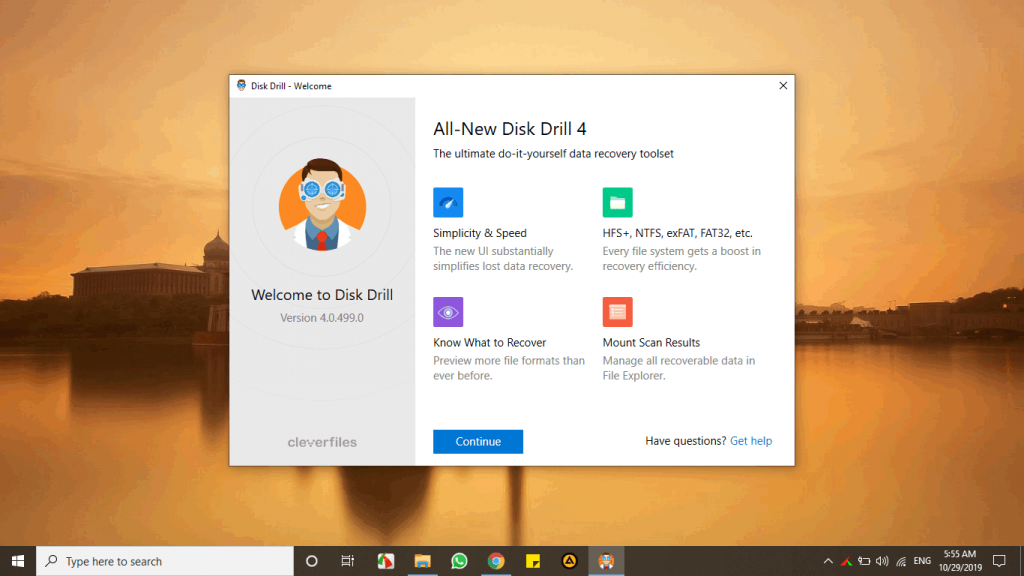
Misalnya pada contoh ini kita akan mengambil data dari internal storge, Drive E. Maka kita bisa pilih Drive E, kemudian pada method, terdapat pilihan All Recovery Methods, Quick Scan (akan melakukan scanning secara singkat dan prosesnya lebih cepat), atau Deep Scan (akan melakukan scanning secara mendalam dan prosesnya lebih lama). Setelah selesai, klik saja tombol Search for lose data untuk memulai proses scanning.
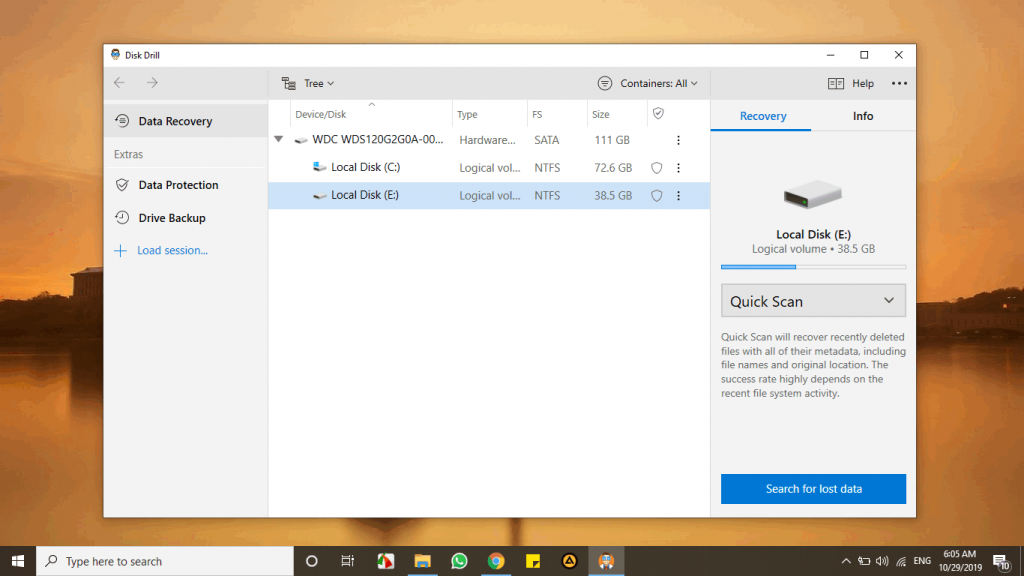
Jika sudah kita bisa lihat hasilnya seperti gambar di bawah ini. Kondisi storage yang saya pakai memang masih baru, jadi belum banyak data yang digali, karena memang belum banyak data yang terhapus.
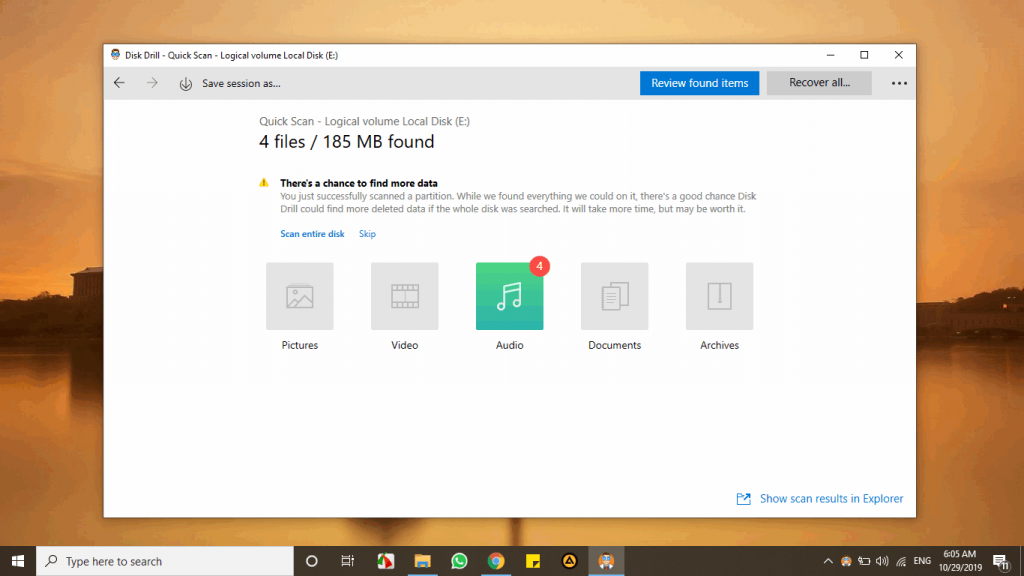
Jika sudah kita bisa pilih data yang akan kita reovery dengan cara beri ceklist dan klik tombol Recovery, kemudian tentukan lokasi untuk menampung data tersebut.
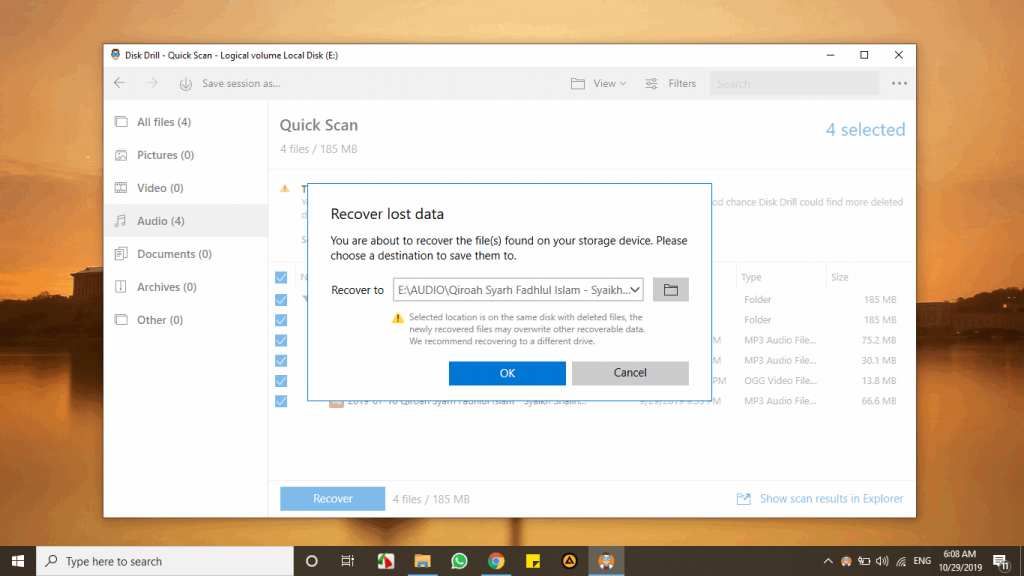
Jika sudah selesai kita bisa cek hasilnya di lokasi yang sudah di tentukan tadi.
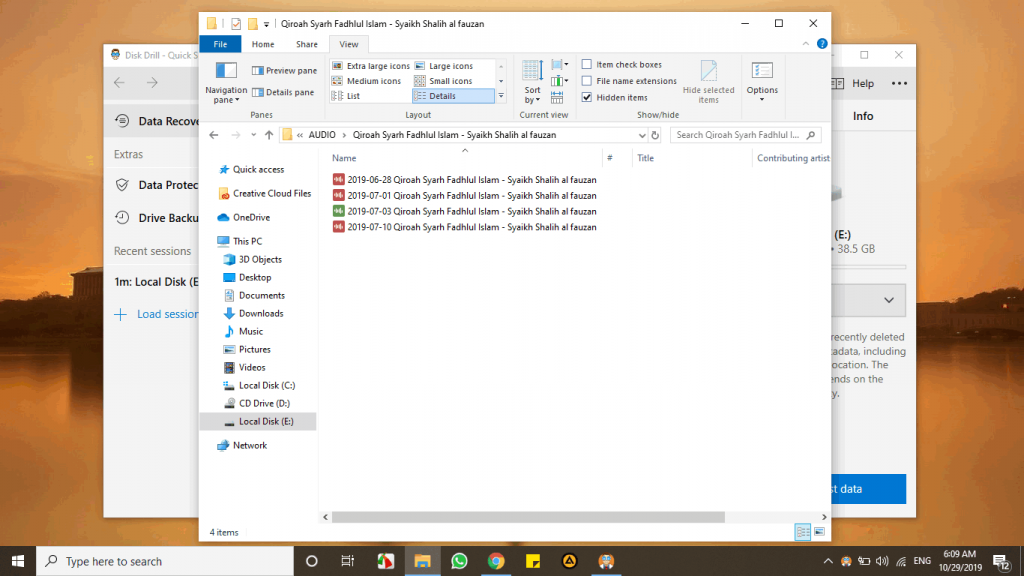
Sangat mudah, cukup dengan beberapa langkah sederhana, kita bisa ambil lagi data yang sempat terhapus.
Kita juga bisa lakukan scanning untuk external storage, cukup kita hubungkan storage dengan komputer, nanti akan terbaca pada tools external storage yang telah kita hubungkan. Lakukan hal yang sama untuk melakukan recovery data pada storage tersebut.
Fitur Extra Data Protection
Menurut saya fitur ini cukup bermanfaat. Fitur ini bekerja untuk menyimpan semua meta data berupa folder, file, serta lokasi file-file pada storage di komputer kita. Jika mengaktifkannya, maka ia akan mulai me-record semua metadata yang ada, sehingga ketika terjadi masalah terhapusnya data, tidak perlu waktu lama lagi untuk melakukan recovery data, lengkap dengan nama file serta lokasinya.
Tools ini tersedia untuk pengguna Windows dan Mac. Kamu bisa download pada tautan Windows dan Mac.
Perlu diketahui, tools ini terdapat versi gratis dan Pro. Untuk versi gratis, kita dibatasi hanya 500MB saja data yang bisa kita ambil. Jika data kita dirasa sangat banyak yang ingin di-recovery, kita bisa membeli versi pro pada laman yang sudah saya share tautannya tadi.